1、首先,打开文档,点击选中任意一个图片,然后点击“图片提取”。

2、这时,会弹出如下图所示的对话框,如果箭头所示位置时你想要保存图片的地址,可以点击右下角的“直接提取”。
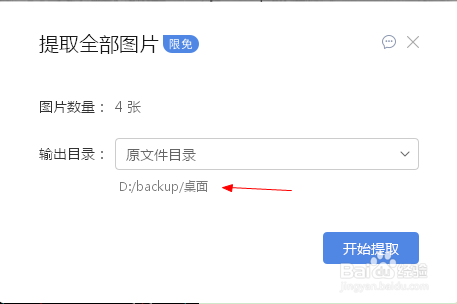
3、如果需要修改保存地址,可以点击箭头所指的三角,选择自定义修改保存地址,再点击“直接提取”。
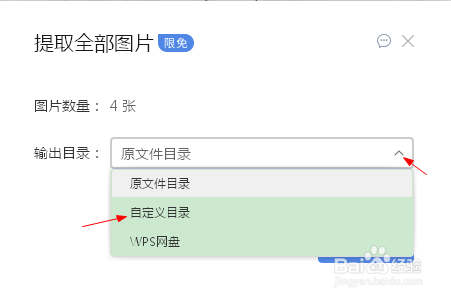
4、然后我们就可以直接点击“打开文件夹”查看文件了。
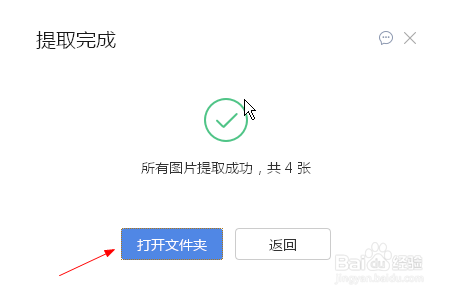

5、或是到图片保存的地址,查看文件夹。
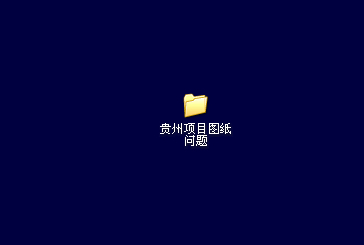
6、打开文件夹可以找到我们所需要的全部图片。且是按文档由上到下的顺序提取保存的。

1、首先,打开文档,点击选中任意一个图片,然后点击“图片提取”。

2、这时,会弹出如下图所示的对话框,如果箭头所示位置时你想要保存图片的地址,可以点击右下角的“直接提取”。
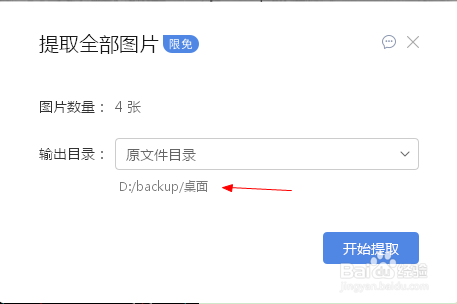
3、如果需要修改保存地址,可以点击箭头所指的三角,选择自定义修改保存地址,再点击“直接提取”。
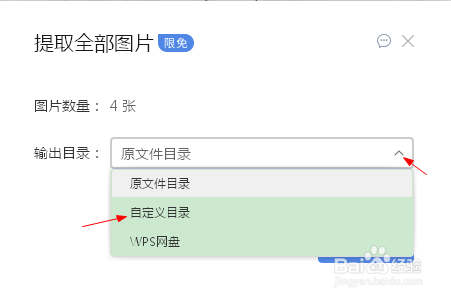
4、然后我们就可以直接点击“打开文件夹”查看文件了。
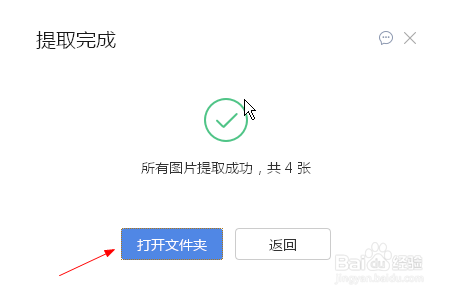

5、或是到图片保存的地址,查看文件夹。
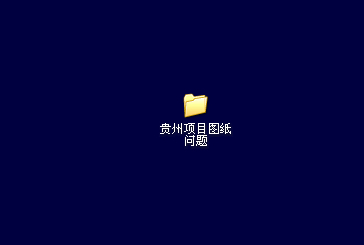
6、打开文件夹可以找到我们所需要的全部图片。且是按文档由上到下的顺序提取保存的。
